WP-Cron 수정: 작동하는 간단한 가이드
게시 됨: 2025-11-02WordPress는 전 세계 수백만 명이 사용하는 강력한 콘텐츠 관리 시스템입니다. 숨겨진 엔진 중 하나인 WP-Cron은 예약된 게시물 게시, 플러그인 업데이트 확인, 유지 관리 작업 실행과 같은 예약된 작업을 처리하는 역할을 합니다. 그러나 많은 WordPress 사용자는 WP-Cron의 작동 방식으로 인해 성능 문제를 경험합니다. 예약된 게시물이 게시되지 않거나 자동 백업이 실패하는 경우 WP-Cron 시스템이 오작동할 수 있습니다. 이 가이드는 WP-Cron을 수정하고 웹 사이트가 효율적으로 실행되도록 하는 안정적이고 따라하기 쉬운 방법을 제공합니다.
WP-크론이란 무엇입니까?
WP-Cron (WordPress Cron의 약자)은 WordPress의 기본 작업 예약 시스템입니다. 미리 정의된 시간에 실행되는 기존 Unix/Linux 기반 크론 작업과 달리 WP-Cron은 누군가가 웹 사이트를 방문할 때만 실행됩니다. 결과적으로 트래픽이 적은 사이트에서는 작업 누락이 발생할 수 있고, 트래픽이 많은 사이트에서는 성능 오버헤드가 발생할 수 있습니다.
WP-Cron으로 인해 발생하는 일반적인 문제
- 예정된 게시물 또는 작업을 놓쳤습니다.
- 지연된 이메일 알림
- 페이지 로드 시 웹사이트 성능 저하
- 백업 또는 검사 실행 실패
이러한 모든 문제는 WP-Cron이 이를 유발하는 방문자에 대한 의존에서 비롯됩니다. 다행히도 해결책은 간단하고 효과적입니다. WP-Cron의 기본 동작을 서버에서 직접 실행되는 실제 크론 작업으로 바꾸십시오.
WP-Cron 수정을 위한 단계별 가이드
WordPress 사이트의 성능을 안정화하고 개선하려면 WP-Cron의 내장 실행을 비활성화하고 대신 실제 시스템 크론 작업을 설정해야 합니다. 수행 방법은 다음과 같습니다.
1. wp-config.php 내에서 WP-Cron 비활성화
호스팅 계정에 로그인하거나 FTP/SFTP를 사용하여 WordPress 루트 디렉터리에 액세스하세요. 그런 다음 wp-config.php 파일을 찾아 엽니다. /* That's all, stop editing! Happy publishing. */ 이라고 적힌 줄 바로 위에 다음 코드 줄을 삽입합니다. /* That's all, stop editing! Happy publishing. */ :
define('DISABLE_WP_CRON', true);이 명령은 페이지를 로드할 때마다 WP-Cron이 자동으로 실행되지 않도록 합니다.
2. 서버에 실제 크론 작업 설정
이제 WP-Cron을 비활성화했으므로 정기적으로 wp-cron.php 실행하는 실제 크론 작업을 설정할 차례입니다. 이를 수행하는 방법은 호스팅 환경에 따라 다릅니다.
cPanel 호스팅의 경우
- cPanel 대시보드에 로그인하세요.
- '고급' 섹션으로 스크롤한 후 Cron Jobs를 클릭합니다.
- "새 크론 작업 추가"에서 실행 시간을 설정합니다. 대부분의 사이트에서는 15분마다 실행되도록 설정하면 충분합니다. 선택하다:
- 분: */15
- 시간: *
- 낮: *
- 월: *
- 평일: *
- 명령 입력 상자에 다음 줄을 추가합니다(
yourdomain.com대체).wget -q -O - https://yourdomain.com/wp-cron.php?doing_wp_cron >/dev/null 2>&1 - 새 크론 작업 추가를 클릭하여 변경 사항을 저장합니다.
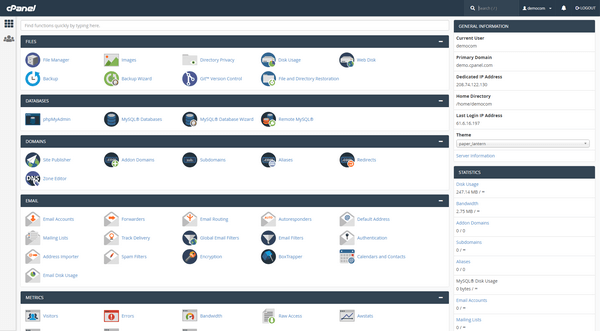
VPS 또는 전용 서버의 경우(SSH를 통해)
명령줄에서 작업하는 경우 서버에 SSH로 연결하고 사용자에 대한 crontab을 편집합니다.
crontab -e다음 줄을 추가합니다(다시 도메인을 조정합니다).

*/15 * * * * wget -q -O - https://yourdomain.com/wp-cron.php?doing_wp_cron >/dev/null 2>&1이는 사이트 방문자와 관계없이 15분마다 안정적으로 WP-Cron을 실행하도록 서버에 지시합니다.
3. WP-Cron이 작동하는지 테스트
크론 작업이 올바르게 작동하는지 확인하려면 다음 안내를 따르세요.
- 가까운 시일 내에(예: 5분 전) 게시물을 예약하세요.
- 예정된 시간이 지나도록 기다렸다가 게시되는지 확인하세요.
- 실행 오류가 있는지 호스팅 로그나 크론 작업 이메일 알림(활성화된 경우)을 검토하세요.
WP Crontrol 과 같은 플러그인을 사용하여 WordPress 설치 시 예정된 이벤트를 검토하고 관리할 수도 있습니다. 이 플러그인을 사용하면 놓쳤거나 기한이 지난 작업을 확인할 수 있습니다.
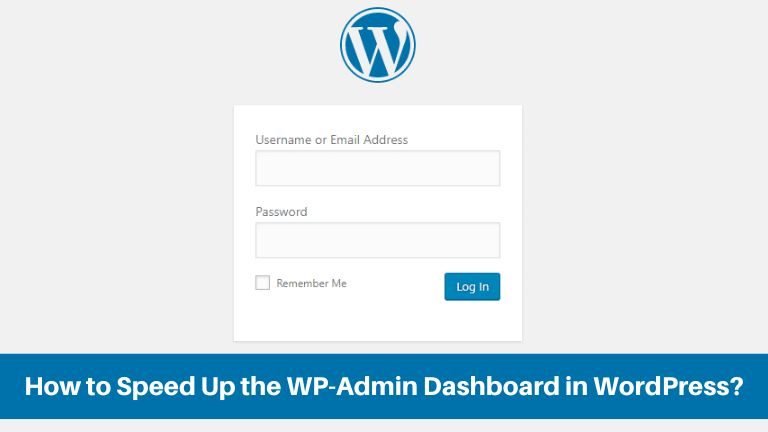
WP-Cron 관리를 위한 고급 팁
1. 사이트 활동에 따라 크론 빈도를 조정합니다.
15분마다 실행되도록 크론을 설정하는 것이 일반적이지만, 트래픽이 매우 적은 사이트는 더 자주 실행하는 것이 도움이 될 수 있습니다. 반대로, 작업에 실시간 실행이 필요하지 않은 경우 트래픽이 많은 사이트에서는 cron을 덜 자주(30분마다 또는 매시간) 실행할 수 있습니다.
2. 장기 실행 작업 모니터링
일부 플러그인은 백업, 보고서 또는 검색과 같은 무거운 백그라운드 작업을 추가합니다. 이러한 작업이 실행 중에 중단되면 다른 cron 작업이 실행되지 않을 수 있습니다. Query Monitor 또는 WP Crontrol 과 같은 플러그인을 사용하여 문제가 있는 이벤트를 식별하세요.
3. 집중적인 작업을 분리하세요
사이트에서 외부 API와의 시간별 동기화 또는 이메일 대기열과 같은 중요한 백그라운드 작업을 실행하는 경우 WP-Cron을 오버로드하는 대신 별도의 크론 작업을 통해 해당 작업을 실행하는 것이 좋습니다. 해당 작업 전용 사용자 정의 스크립트를 작성하고 별도로 예약할 수 있습니다.
피해야 할 일반적인 실수
- 트래픽이 많은 사이트에서 WP-Cron 사용: 자주 실행되므로 성능 문제가 발생할 수 있습니다.
- 실제 cron 작업을 설정하지 않고 WP-Cron을 비활성화하면 예약된 작업이 전혀 실행되지 않습니다.
- cron의 잘못된 명령 구문: cron 명령을 사용하기 전에 항상 터미널에서 수동으로 테스트하여 작동하는지 확인하십시오.
대체 명령(wget을 사용할 수 없는 경우)
서버에서 wget 사용할 수 없는 경우 대신 curl 이나 php 직접 사용할 수 있습니다.
컬 사용하기
*/15 * * * * curl -s https://yourdomain.com/wp-cron.php?doing_wp_cron >/dev/null 2>&1PHP CLI 사용
*/15 * * * * php /path/to/your/site/wp-cron.php >/dev/null 2>&1 /path/to/your/site/ WordPress 설치의 실제 경로로 바꾸십시오.
결론
WP-Cron을 수정하는 것은 WordPress 사이트의 안정성과 성능을 유지하는 가장 효과적인 방법 중 하나입니다. 내장된 크론 시스템은 기능적이지만 많은 실제 웹사이트에서는 신뢰할 수 없습니다. 기본 WP-Cron 실행을 비활성화하고 이를 서버 수준 cron 작업으로 대체함으로써 사이트 관리를 전문화하는 중요한 단계를 밟게 됩니다.
블로그, 전자상거래 상점, 기업 사이트 등 무엇을 운영하든 안정적인 작업 일정 관리가 중요합니다. 고정된 WP-Cron은 업데이트, 백업 및 자동화된 작업이 필요할 때 정확히 실행되도록 보장하여 마음의 평화와 보다 안정적인 시스템을 제공합니다.
위에 설명된 단계를 따르고 사이트의 성능과 중요 업무 작업을 보다 확실하게 모니터링하세요. 안정성은 사전 예방적인 구성에서 시작됩니다.
